S množstvím softwaru a aplikací, které jsou k dispozici pro komunikaci ve hře, Discord posouvá věci na další úroveň, zejména pro hráče, kteří se zajímají o budování komunity. Nicméně některé kanály nebo servery Discord mohou být rušivé v tom, jak fungují. Pokud se vám stane, že se vám server nelíbí, máme rychlého a snadného průvodce, který vám pomůže opustit jakýkoli server a zastavit další zapojení.
Obsah
- Jak opustit Discord server na PC, Mac nebo webu
- Jak opustit Discord server na mobilu
Pamatujte, že jakmile opustíte server na Discordu, přestanete z tohoto serveru dostávat oznámení. Na tento server také nemůžete posílat žádné zprávy, protože zmizí z vašeho seznamu.
Doporučená videa
Snadný
5 minut
PC připojený k internetu popř chytrý telefon
Svár
Jak opustit Discord server na PC, Mac nebo webu
Discord je přístupný prostřednictvím aplikace nebo webové verze na počítači se systémem Windows nebo Mac. Zde jsou pokyny, jak se odebrat ze serveru:
Krok 1: Spusťte Discord (aplikaci nebo web) a přihlaste se ke svému účtu.
Krok 2: Z postranního panelu vlevo vyberte server, který chcete opustit.

Příbuzný
- Nejlepší bezplatný software pro rodičovskou kontrolu pro PC, Mac, iOS a Android
- Jak stahovat videa z YouTube na PC, iOS, Android a Mac
- Jak zálohovat iPhone pomocí Mac, iCloud nebo PC
Krok 3: Jakmile se otevře stránka serveru, vyberte v horní části název serveru a zobrazte rozevírací nabídku a vyberte Opustit server.
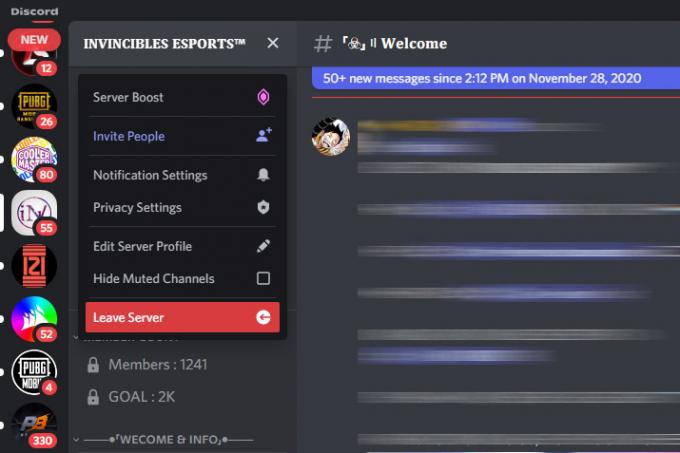
Krok 4: Mělo by se objevit vyskakovací okno potvrzující vaši akci. Vybrat Opustit server ještě jednou opustit server.

Jak opustit Discord server na mobilu
Proces opuštění serveru na Discordu je stejný na mobilu. Zde jsou pokyny, jak se odebrat ze serveru:
Krok 1: Spusťte na svém smartphonu aplikaci Discord a ujistěte se, že jste přihlášeni.
Krok 2: Z postranního panelu vlevo vyberte server, který chcete opustit.
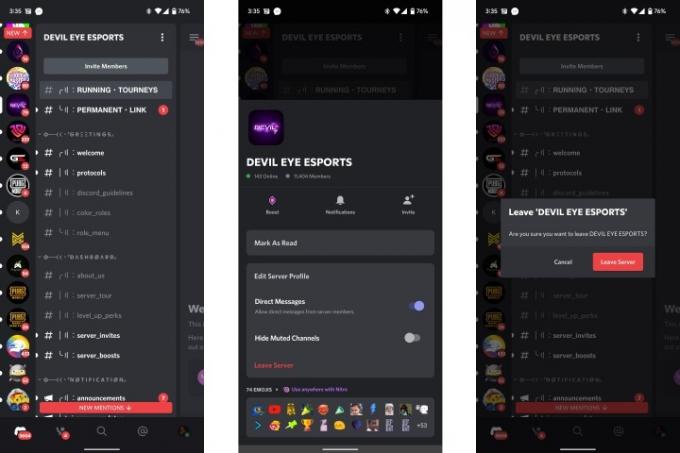
Krok 3: Jakmile se otevře stránka serveru, klepněte na Tři tečky v horní části vedle názvu serveru otevřete možnosti serveru.
Krok 4: Vybrat Opustit server z nabídky.
Krok 5: Totéž potvrďte výběrem Opustit server ještě jednou z výzvy.
Pokud jste v Discordu noví, nezapomeňte si prohlédnout naše různé průvodce, včetně jak někoho nahlásit, jak používat text na řeč, nebo naše komplexní průvodce Discordem.
Doporučení redakce
- Jak tisknout z Chromebooku – snadný způsob
- Jak pořídit snímek obrazovky na počítači nebo notebooku se systémem Windows
- Tento robot Discord využívající GPT vás může naučit nový jazyk – zde je návod, jak jej používat
- Jak přenést soubory z Androidu do počítače
- Jak chránit heslem složku ve Windows a macOS
Upgradujte svůj životní stylDigitální trendy pomáhají čtenářům mít přehled o rychle se měnícím světě technologií se všemi nejnovějšími zprávami, zábavnými recenzemi produktů, zasvěcenými úvodníky a jedinečnými náhledy.




